Izvairieties no nejaušas un automātiskas izslēgšanas vai restartēšanas, izmantojot ShutdownGuard
Microsoft vienmēr ir atļāvusi lietojumprogrammām programmatiski izslēgt vai restartēt Windows. Dažādu darbvirsmas lietojumprogrammu instalētāji vai pašas programmas, kā arī dažādi Windows komponenti, piemēram, Windows Update, var automātiski izslēgt vai restartēt datoru pēc pieprasījuma vai pēc grafika. Ja jums nepatīk šī uzvedība, par laimi, Windows ir veids, kā no tā izvairīties. Izmantojot vienkāršu trešās puses rīku, ko sauc ShutdownGuard, mēs varam apturēt automātisko izslēgšanu, restartēšanu un atteikšanos, neietekmējot manuālos veidus, kā to izdarīt.
Reklāma
- Lejupielādējiet un instalējiet ShutdownGuard no šīs lapas. Instalēšanas laikā atzīmējiet opciju Autostart.

- Ļaujiet instalētājam atvērt ShutdownGuard vai palaist to manuāli. Tas ievietos savu ikonu paziņojumu apgabalā (sistēmas teknē). Ikona var būt arī paslēpta pārpildes zonā. Tādā gadījumā noklikšķiniet uz mazās bultiņas, lai to parādītu.
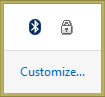
- Ar peles labo pogu noklikšķiniet uz ShutdownGuard, lai piekļūtu tā iestatījumiem. Varat paslēpt tās teknes ikonu (nav ieteicams), atspējot to vai konfigurēt opcijas, piemēram, Autostart.
- Tam ir papildu iestatījumi INI failā ar nosaukumu C:\Program Files\ShutdownGuard\ShutdownGuard.ini. Ja lietotāja konta kontrole (UAC) ir iestatīta visaugstākajā līmenī, iespējams, jums būs jāatver šis fails kā administratoram, lai saglabātu tajā veiktās izmaiņas. Rediģējot INI programmā Notepad vai citā teksta redaktorā, varat pielāgot īsziņu, kas tiek rādīta, kad izslēgšana ir bloķēta, un dažas citas opcijas.
- Kad ShutdownGuard darbojas un teknes ikona ir "bloķēta", ikreiz, kad Windows vai kāda programma vai lietotājs mēģina restartēt vai izslēgt, sistēma Windows parādīs šādu ziņojumu:
 Lai turpinātu izslēgšanu, varat noklikšķināt šeit “Izslēgt tik un tā” vai “Restartēt tik un tā”. Tomēr tas piespiedu kārtā pārtrauks visu lietotņu darbību. Šajā ekrānā tiks parādītas visas darbojošās programmas. Ja jums ir nesaglabāts darbs, varat noklikšķināt uz Atcelt, kas novirzīs jūs atpakaļ uz darbvirsmu. Tur varat pareizi aizvērt lietotnes, saglabāt savu darbu un pēc tam droši turpināt izslēgšanu.
Lai turpinātu izslēgšanu, varat noklikšķināt šeit “Izslēgt tik un tā” vai “Restartēt tik un tā”. Tomēr tas piespiedu kārtā pārtrauks visu lietotņu darbību. Šajā ekrānā tiks parādītas visas darbojošās programmas. Ja jums ir nesaglabāts darbs, varat noklikšķināt uz Atcelt, kas novirzīs jūs atpakaļ uz darbvirsmu. Tur varat pareizi aizvērt lietotnes, saglabāt savu darbu un pēc tam droši turpināt izslēgšanu. - Lai atļautu izslēgšanu, vienreiz noklikšķiniet ar peles kreiso taustiņu uz ShutdownGuard ikonas paziņojumu apgabalā, lai tā tiktu "atbloķēta". Tagad, mēģinot manuāli izslēgt/restartēt vai atteikties, vai arī kāda lietotne to mēģina, tā netiks bloķēta.
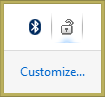
Tieši tā. Tagad jūs zināt, kā izvairīties no lielākās daļas negaidītu un nelaiku atsāknēšanas gadījumu. Ir svarīgi atzīmēt, ka ShutdownGuard nav 100% drošs. Sistēmai Windows vai lietotnēm joprojām ir iespēja to ignorēt, ja tiek piespiesta izslēgšana. ShutdownGuard vienkārši sniedz iespēju saglabāt darbu atvērtos logos un izvairīties no negaidītas restartēšanas, ko automātiski ierosina instalētāji vai lietotnes.
ShutdownGuard veido izstrādātājs Stefans Sundins. Tā ir bezmaksas lietotne, taču tā pieņem ziedojumus.


